Bạn luôn gặp tình trạng sóng yếu do các vách ngăn giữa các tầng mà các thiết bị WiFi không thể phát sóng tới được. Nếu như có WiFi cũ hay tăng sóng WiFi cho thiết bị phát WiFi lên đi, bao gồm cả các modem cũ nữa. Hướng dẫn sau đây sẽ giúp bạn thực hiện cách tăng sóng WiFi cho thiết bị phát WiFi để có sóng mạnh hơn.
Tải Miễn Phí đã từng giới thiệu tới bạn 9 Cách làm tăng tín hiệu sóng Wifi tốt nhất, tuy vậy đôi khi bạn vẫn cảm thấy chưa hài lòng với tốc độ wifi nhà mình, đặc biệt khi bạn dùng wifi ở các phòng khau, Nếu có hoặc tìm thêm được thiết bị phát wifi cũ hãy sử dụng ngay để tăng tốc tối đa tín hiệu wifi nhà mình nhé.

Việc tăng sóng WiFi cho các thiết bị phát WiFi là việc làm cần thiết trong trường hợp sóng WiFi của bạn quá yếu và không thể bắt được sóng ở khu vực mà mình mong muốn. Việc các thiết bị phát WiFi cũng chỉ có giới hạn thế nên nếu bạn muốn tăng sóng WiFi thì bài viết này rất hữu ích cho bạn.
Từ trước đến giờ, Taimienphi.vn chỉ hướng dẫn bạn đọc cách phát WiFi bằng laptop, biến laptop thành một hotspot nhưng đó là trường hợp sử dụng laptop như một thiết bị phát WiFi trong trường hợp tạm thời. Còn bây giờ chúng ta sẽ sử dụng một thiết bị như một repeater có tác dụng thu lại sóng rồi khuếch đại chúng lên nhiều lần để có thể tăng vùng phủ sóng WiFi trong nhà của bạn.
Tăng sóng WiFi cho thiết bị phát WiFi, tăng sóng WiFi cho Modem cũ
Bước 1: Đầu tiên bạn cần Chuẩn bị Modem cũ không sử dụng, yêu cầu phải là loại phát được WiFi, nếu là Tp Link thì ưu tiên dòng R941N và R841N vì 2 dòng này hỗ trợ chế độ Reapeater Mode và WDS .
Bước 2: Bật Modem WiFi đó lên rồi vào địa chỉ mặc định có dán đằng sau máy, có thể là 192.168.1.1, 192.168.0.1 tùy vào loại rồi nhập mật tài khoản và mật khẩu mặc định có ghi đằng sau thiết bị nhé.
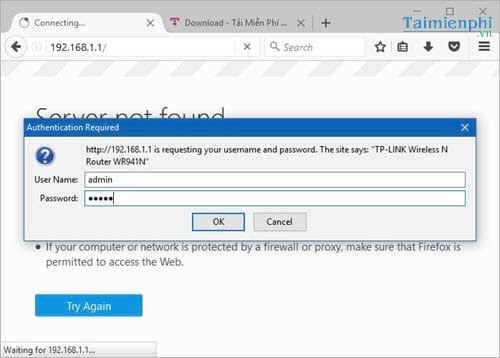
Bước 3: Sau khi đăng nhập thành công chúng ta bắt đầu tiến hành tăng sóng WiFi cho thiết bị phát WiFi bằng cách vào Wireless > Wireless Settings sau đó đặt tên cho tên SSID - tên WiFi, bật Enable WDS và sau đó bấm vào Survey .

Bước 4: Trong Survey là list danh sách WiFi hiện có, bạn click và chọn WiFi chính của mạng bạn đang sử dụng rồi click vào Connect nhé.

Bước 5: Sau khi lựa chọn xong, bạn chuyển Key Type sang chế độ tương ứng với Modem WiFi chính của nhà bạn, thông thường là chuẩn WPA-PSK/WPA2-PSK như trong hình. Chọn xong hãy Save vào.
Lưu ý: Channel của Repeater và Modem WiFi bắt buộc phải cùng một channel nhé.

Bước 6: Sau bước này bạn click vào click here để khởi động lại thiết bị.

Clik tiếp vào Reboot để modem khởi động lại.

Bước 7: Đợi Modem WiFi khởi động lại xong bạn vào WiFi vừa được tạo ra khi nãy nhé.

Bước 8: Truy cập vào phần DHCP và tắt chế độ DHCP Sever đi rồi Save lại. Thao tác này cũng yêu cầu phải Reboot lại nên bạn làm theo các bước trên nhé.

Sau khi Reboot, khởi động lại lần nữa là chúng ta đã hoàn tất việc tăng sóng WiFi cho thiết bị phát WiFi rồi đấy, bạn có thể đặt WiFi ở những chỗ bắt được sóng chính rồi phát lại để tăng thêm diện tích phát WiFi cho nhà của bạn.
Việc tăng sóng WiFi cho Modem cũ, biến Modem WiFi thành một repeater là một phương pháp khá hay giúp bạn tăng diện tích phát sóng, tuy nhiên không phải lúc nào chất lượng sóng cũng đạt như ý muốn và chắc chắn sóng bạn bắt được không thể bằng tốc độ WiFi gốc rồi.
https://thuthuat.taimienphi.vn/huong-dan-tang-song-wifi-cho-thiet-bi-phat-wifi-modem-cu-22633n.aspx
Hiện nay chúng ta đã sở hữu tốc mạng lên đến 4G và theo lý thuyết thì nó nhanh hơn cả mạng dây thông thường trên máy tính. Chính vì thế mà chúng ta hoàn toàn có thể phát WiFi bằng điện thoại để các thiết bị khác có thể kết nối đến. Việc phát WiFi trên điện thoại cũng được hỗ trợ rất tốt, không tốn quá nhiều thời gian và chất lượng phát tương tương bạn sử dụng trực tiếp.